Cómo instalar ‘widgets’ en la pantalla de bloqueo de tu smartphone Samsung con Android 12
Mejora la visibilidad del contenido en tu teléfono.

Es curioso que los widgets sean un invento de Android pero que ha sido tal su abandono que, baste que Apple se haya fijado en ellos para ponerlos en las pantallas de sus iPhone y iPad (con IOS 14 y iPadOS 15, respectivamente) para que fabricantes como Samsung, o Google, hayan corrido desesperados a mejorar los suyos, como si se tratara de una novedad a la que debemos (volver a) atender.
Así las cosas, Samsung ha sido una de las que se ha acordado de que los widgets existen y gracias a la actualización de Android 12 y su One UI 4.0, ha inyectado algo más de calidad gráfica y de usabilidad a cada uno de esos componentes. Y no solo en la pantalla de inicio donde tenemos los iconos de todas las aplicaciones, sino en la de bloqueo cuando apagamos el smartphone y lo consultamos sin desbloquearlo.
¿Cómo activamos esos widgets?
Estos widgets vienen a sustituir, o mejor dicho, a mostrar de una forma más visual y práctica, la misma información que ya teníamos hasta ahora en esa pantalla de bloqueo solo que separándola por módulos que podremos identificar de una manera más rápida. El tiempo, la planificación del día, los datos de salud, las alarmas, etc. ahora podréis tenerlas a la vista sin necesidad de acceder a cada una de las aplicaciones por separado. A la distancia de un simple vistazo.
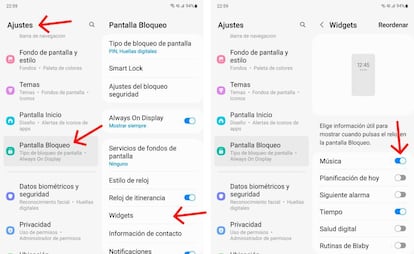
Para configurar esos nuevos elementos solo tenéis que ir a los "Ajustes" de vuestro teléfono Samsung con Android 12 y, a continuación, buscar la sección de "Pantalla bloqueo". Allí dentro aparecerán nuevas opciones pero nos quedamos con la de "Widgets", que es la novedad para esta parte de nuestro dispositivo. Ahora, en la siguiente captura veréis todo un catálogo de opciones para afinar qué queréis, o no, ver.
Nosotros hemos seleccionado, tocando en el switch que aparece a la derecha, solo algunos de esos widgets, los que nos resultan especialmente útiles para nuestro día a día, aunque siempre podemos llevarlos todos activados para no perder detalle de nada de lo que hagamos. Decir que estos módulos son de Samsung y obtienen su información de apps que vienen preinstaladas en el sistema, por lo que en esta sección no podremos encontrar ningún widget de Google, por ejemplo.
En el caso de que queráis gestionar los widgets de Gmail, Google Maps, etc., lo mejor es ir a otra sección del sistema operativo, en la pantalla de inicio, prácticamente en el mismo menú donde modificamos el fondo, el tema, etc.

